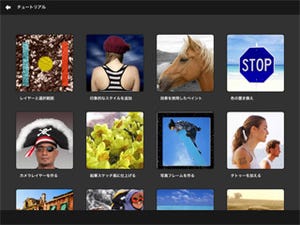今回から、選択範囲応用編シリーズが始まります。一緒に選択ツールを極めていきましょう! まずは、「選択範囲を追加する」方法のご紹介です。
今日のショートカット
【選択範囲を追加】
Shiftキーを押しながらドラッグ
まずは普段通りに、長方形選択ツールを使ってひとつ目の選択範囲を作成します。その後、Shiftを押しながら別の場所をドラッグすると、ひとつ目の選択範囲をキープしながら、新しい選択範囲を追加することができます。
Shiftを押している間は選択ツールのカーソルに小さく「+(プラス)」のマークが表示されます。これが表示されている状態でドラッグすると、範囲を追加できるのです。離れたふたつの場所に選択範囲を作りたいときや、長方形を組み合わせた形の選択範囲を作りたいというときに便利です。もちろん、長方形選択ツールだけでなく投げ縄ツール・クイック選択ツールでも同様に使用できます。
特にクイック選択ツールにおいて、このショートカットキーは実力を発揮します。細かい輪郭を「+」、「-」の筆を使い分けて調整していく際に、通常ではワークスペース上部にある筆のマークをクリックして「+」、「-」を切り替えますよね。それをこのショートカットキーで代用できるのです。筆が「-」の状態になっている時に、「Shift」を押すと一時的に「+」に切り替わり、離せばまた「-」に自動で戻ります。これで細かい範囲の調整もラクラクできますね。
いかにクリック回数を減らして操作できるかがPhotoshopの作業効率アップの秘訣。
ぜひ使ってみてください。